如果您觉得您的Win7系统一个屏幕显示的内容太少,可以选择再连接一个显示器来解决一个屏幕不够大的问题,而且两个屏幕显示的内容能够更多,对于我们使用电脑处理事情非常有帮助,但是有用户在使用双屏显示的时候却连接不到另一个显示器该怎么办呢?
具体步骤:
1、在显示器连接好之后,打开控制面板并选择硬件和声音。

2、进入页面后,点击设备打印机中的,设备管理器。
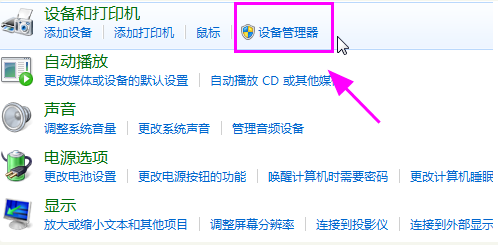
3、在设备管理器的页面中,可以通过监视器来查看是否有第二部显示器连接,如果没有,就说明这是显示器的硬件问题或是连接问题,需要我们去进行排查。

4、回到桌面,右击鼠标,选择屏幕分辨率。
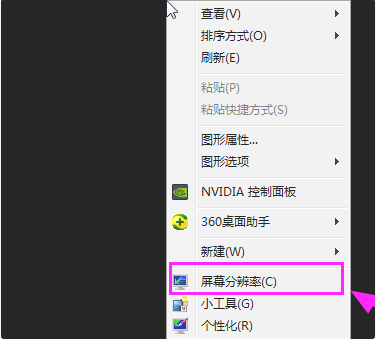
5、进入页面后,请点击右下角的高级设置。
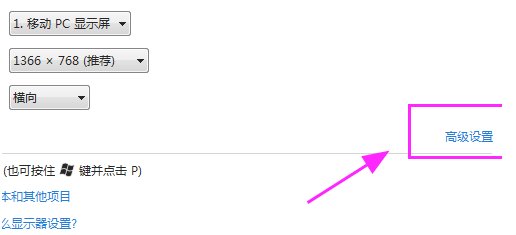
6、在高级设置的页面中,我们点击上方的监视器选项,点击后,在下方列表中选择合适自己显示器的刷新频率,再点击应用即可生效。

7、前面的步骤完成后,在电脑上按WIN+P选择其中的复制选项或者是拓展选项,就可以对第二个显示器的检测或显示。
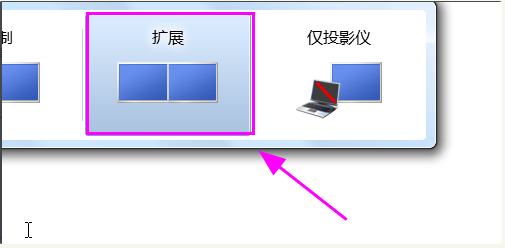
如果您觉得您的Win7系统一个屏幕显示的内容太少,可以选择再连接一个显示器来解决一个屏幕不够大的问题,而且两个屏幕显示的内容能够更多,对于我们使用电脑处理事情非常有帮助,但是有用户在使用双屏显示的时候却连接不到另一个显示器该怎么办呢?
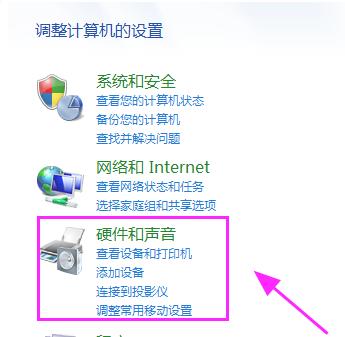
如果您觉得您的Win7系统一个屏幕显示的内容太少,可以选择再连接一个显示器来解决一个屏幕不够大的问题,而且两个屏幕显示的内容能够更多,对于我们使用电脑处理事情非常有帮助,但是有用户在使用双屏显示的时候却连接不到另一个显示器该怎么办呢?
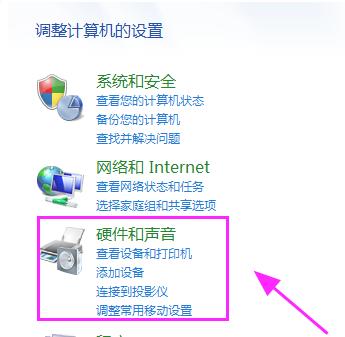
不少的win11win11用户们在使用电脑的时候会使用双显示器,这样不仅能让自己更加高清的玩游戏还更大屏,但是也有不少的用户们表示win11检测不到第二块显示器怎么
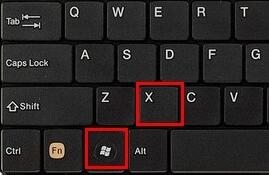
一些用户在更新到win11后反映,出现了系统检测不到显示器的情况,这尤其是在使用双屏幕时非常容易出现,这很可能是因为我们的系统缺少了显示器相关驱动,可以进入设备管理器查看,下面就一起来看一下吧。
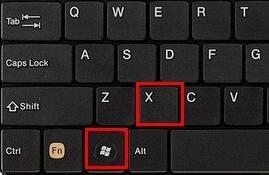
现在很多win11系统win11系统的电脑使用的是英伟达的显卡,安装了对应的显卡驱动,但是依旧提示检测不到英伟达显卡设备,面对这个情况很多人都一头雾水,我们可以
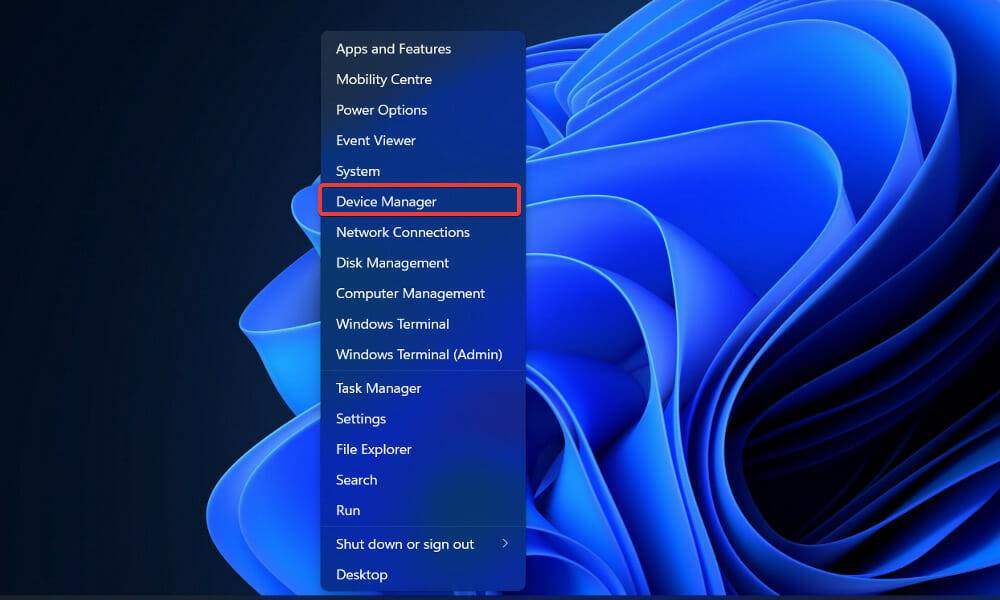
备案号:渝ICP备20005664号-4
Copyright © 简单到家 cdxsxbx.com
